WhatsApp — самое популярное в мире приложение для обмена мгновенными сообщениями, и по этой причине оно постоянно получает обновления, имеет большой перечень функций и поддерживает широкий спектр устройств. Не удивительно, что им пользуется уже один миллиард пользователей. Хотите получить максимальную отдачу от этого приложения? Я знаю несколько полезных хитростей, которыми хочу с вами поделиться.
Как в WhatsApp выделить текст курсивом, сделать шрифт жирным или зачёркнутым
Этой фишкой я уже давно пользуюсь в WhatsApp, и знаю, что большинство людей, не знаю о ней.

Если вы хотите выделить слово жирным, просто поставьте звездочку (*) в начале и конце слова. Например, если вы захотите выделить слово жирный жирным, напишите так *жирный*. То же самое с курсивом, только вместо звездочек ставим нижнее подчеркивание (_). Чтобы получился зачеркнутый текст вам нужно ставить знак тильды (~) в начале и конце требуемого фрагмента. Есть также возможность создания моноширинного текста, добавить три кавычки с любой стороны текста.
Для вас это слишком сложно? Тогда просто выделите необходимое слово или текста, нажмите «больше» и выберите выделить жирным, курсивом, зачеркивание или моноширину. Хочу предупредить, что это есть не на всех устройствах, поэтому лучше пользоваться первым способом.
Как цитировать сообщение в WhatsApp
Если группа активная и постоянно приходят новые сообщение, цитирование это лучший способ не запутаться, кто, кому и на что отвечает.
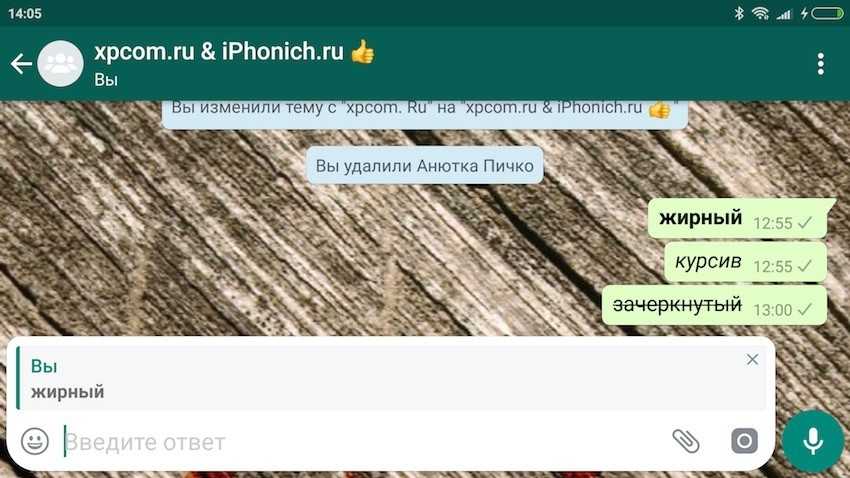
Чтобы процитировать кого-то, нужно нажать несколько секунд на сообщение, а потом выбрать стрелку, указывающую налево (это первая стрелка). Таким образом, прикрепляется цитируемое сообщение, останется только набрать ответ и отправить.
Как отключить автоматическую загрузку фото и видео в WhatsApp
Одним из самых трюков с WhatsApp, которые вы обязательно должны знать, поможет вам сэкономить мобильный интернет-трафик.
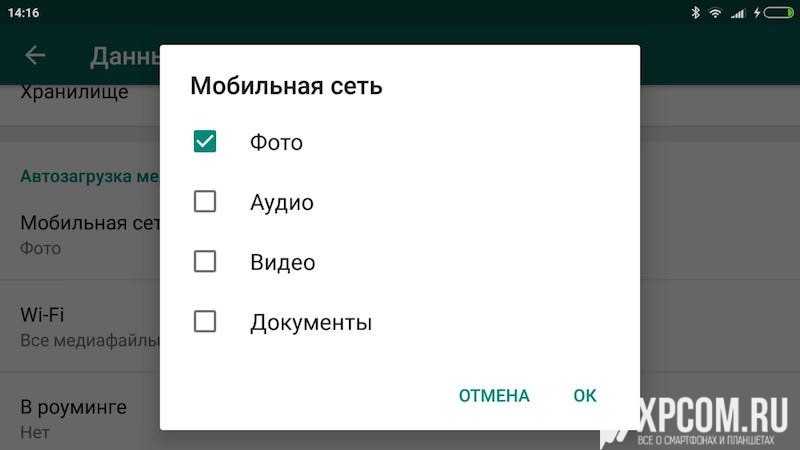
Есть несколько способов сэкономить интернет-трафик WhatsApp, по-прежнему получая уведомления и сообщения. Во-первых, отключите возможность приложения загружать медиафайлы через мобильную сеть. Это можно сделать в настройках для этого нажмите на три точки в правом в верхнем углу, далее «Настройки» — «Данные и хранилище» — «Автозагрузка медиа — Мобильная сеть«.
Больше возможностей для экономии данных: 5 лучших приложений для экономии трафика на Android
В этом разделе нужно убрать галочки с того медиаконтента, который не нужно загружать с помощью мобильного интернета. После чего для того, чтобы посмотреть присланную фотографию или видео в чате, нужно просто нажать на файл, и начнется загрузка. Особенно рекомендую отключать видео, так как они имеют большой вес и больше всего съедают трафик.
Звонки в WhatsApp жрут трафик? Включите экономию данных
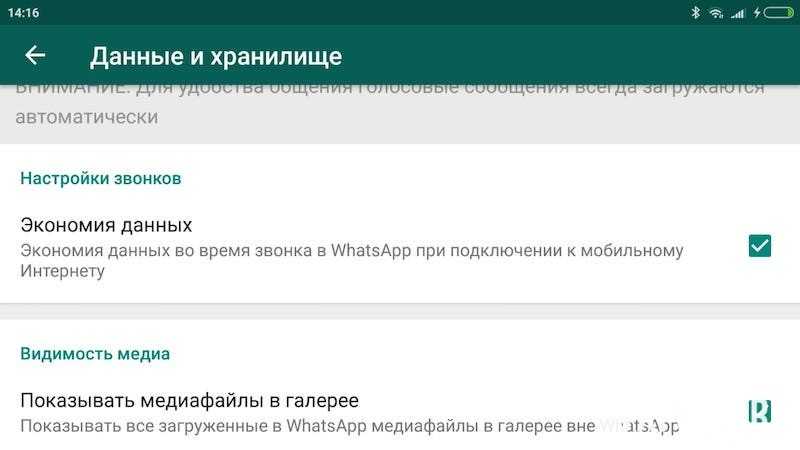
Звонки в WhatsApp очень удобны, после их запуска я отказался от скайпа. Но они могут использовать много трафика, особенно на это стоит обратить пользователям с ограниченным тарифным планом. К счастью, есть в ватсапе и возможность понизать пропускную способность при вызовах, тем самым сэкономить трафик. Чтобы включить функцию экономии данных перейдите в «***» — «Настройки» — «Данные и хранилище» — «Настройка звонков» и поставьте галочку напротив «Экономия данных».
Отправляйте фотографии меньшего размера для экономии трафика
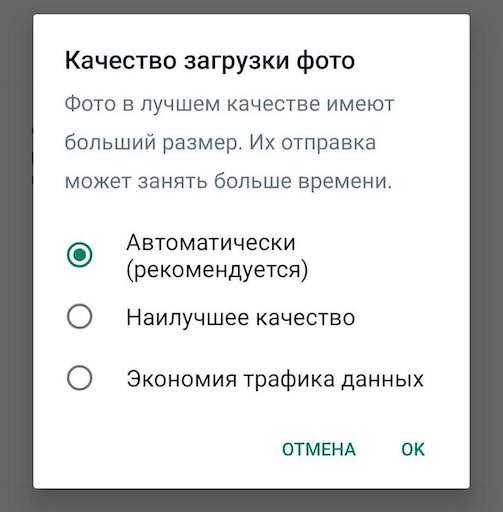
Загрузка изображений может привести к истощению вашего мобильного трафика, если вы часто делитесь снимками. К счастью, вы можете настроить качество загрузки изображений, посетив « Настройки» > «Данные и хранилище» > «Качество загрузки фото» . Затем вы можете выбрать «Автоматически», «Наилучшее качество» или «Экономия трафика данных».
Смотрим статистику использованного трафика в WhatsApp
Все Android-телефоны выпущенные в последние пять лет имеет статистику по использованию трафика, Google выпустила даже приложения для экономии трафика. У WhatsApp также есть статистика по расходу трафика, статистика удобно разбита по категориям.
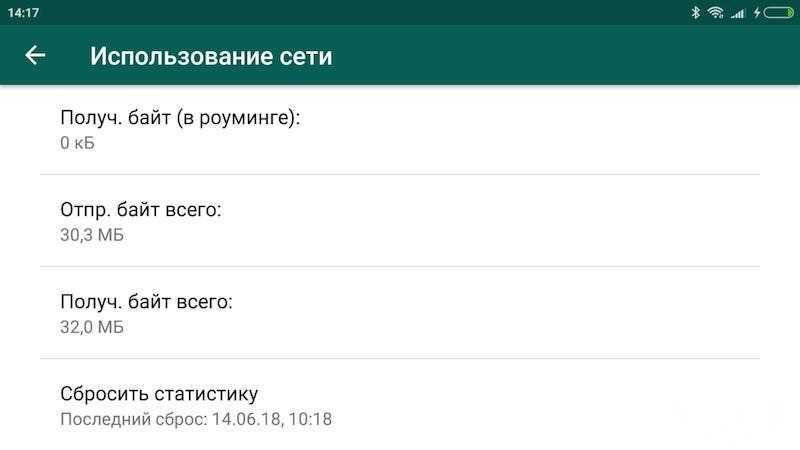
Чтобы попасть в журнал использования трафика WhatsApp, необходимо зайти в «Настройки» — «Данные и хранилище» — «Использование данных«. Здесь можно посмотреть всю статистику приложения, такую как, сколько интернет-трафика потрачено на звонки, сообщения, количество отправленных сообщений и т.д. Самым большим недостатком в этой статистике, является то, что нет разбивки используемого трафика на Wi-Fi и сотовой связи.
Как посмотреть, сколько памяти занял чат
Если зайдете в «Настройки» — «Данные хранилище» — «Хранилище«, то увидите впечатляющую статистику.
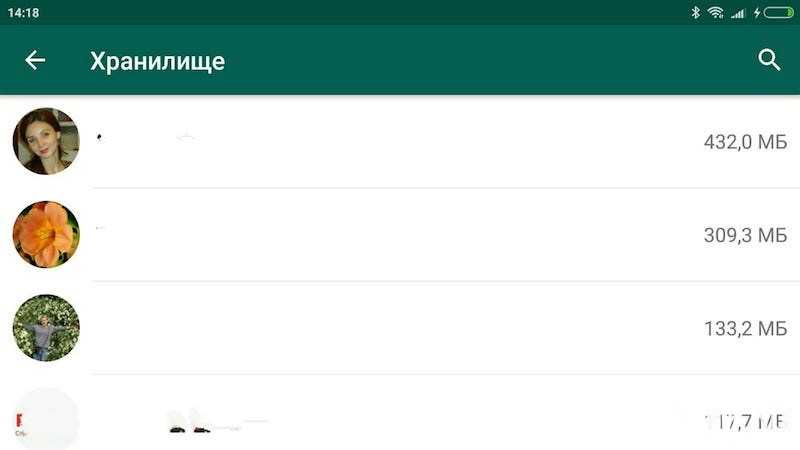
В этом разделе можно посмотреть, сколько место занимает чат с контактом или группа. После того как вы выберите контакт или группу, то сможете посмотреть детальную статистику, такую как, сколько место занимают фото, видео, аудио, документы, количество текстовых сообщений. Тут же можно удалить определенный медиаконтент.
Как удалить определенный контент из чата
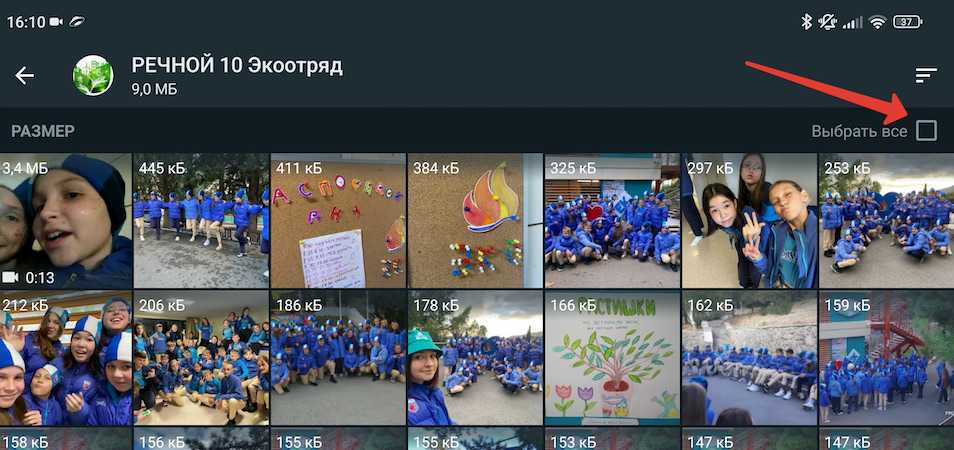
Вы можете сделать больше, чем смотреть на контакты, которые занимают все хранилище. Вы можете стереть эти файлы со своего телефона, если хотите. Все, что вам нужно сделать, это еще раз посетить раздел управления хранилищем ( Настройки > Данные и хранилище > Управление хранилищем ).
Подробней: 5 лучших приложений для экономии трафика на Android
Затем вам нужно нажать на нужный чат, выбрать «Выбрать все» и нажать значок корзины в правом верхнем углу, чтобы очистить все файлы в указанном чате. В качестве альтернативы, если вы хотите удалить только несколько файлов, вы можете нажать и удерживать каждый файл в чате, чтобы выбрать его, а затем нажать значок корзины в правом верхнем углу, чтобы удалить выбранный файл/файлы.
Это не так удобно, как старый способ, который позволял вам стирать файлы по категориям (видео или фотографии). Но это все еще полезная функция, если память вашего телефона забита.
Используйте WhatsApp на своем планшете
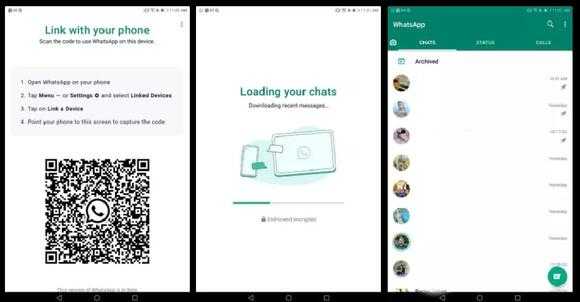
WhatsApp, наконец, позволяет вам использовать WhatsApp на планшете и телефоне одновременно, хотя на момент написания эта функция доступна только для пользователей бета-версии. Тем не менее, это все еще отличное дополнение.
Чтобы начать работу, вам необходимо установить бета-версию WhatsApp на планшет. Затем вам нужно будет запустить WhatsApp для планшета, и вам будет представлен QR-код. Отсканируйте этот код с помощью WhatsApp на телефоне, чтобы связать два устройства, как в WhatsApp Web.
Используйте WhatsApp с двумя телефонами
Возможность связать существующую учетную запись WhatsApp с планшетом также открыла пользователям возможность неофициально связать два телефона вместе. Это, наконец, дает вам полноценную поддержку нескольких устройств, как в конкурирующих приложениях, таких как Telegram.
Объяснение: Как открыть свой Ватсап на другом телефоне
Чтобы связать два телефона, вам сначала нужно убедиться, что вы используете бета-версию WhatsApp версии 2.22.25.8 на обоих устройствах. Затем вам нужно включить режим разработчика на втором телефоне и найти вариант наименьшей ширины . Запишите отображаемое здесь значение (оно понадобится позже), а затем измените значение на 600 или выше. По сути, это превращает интерфейс телефона в пользовательский интерфейс планшета, поэтому WhatsApp обманывает, заставляя думать, что второй телефон — это планшет.
Теперь вы можете следовать нашим инструкциям в разделе «Использование WhatsApp на планшете» выше, чтобы связать существующую учетную запись со вторым телефоном. Затем вы можете вернуться в «Настройки»> «Система»> «Режим разработчика»> «Наименьшая ширина» и ввести исходное значение, которое вы должны были сохранить. Это должно дать вам интерфейс телефона еще раз.
Запросите информацию о своей учетной записи
В WhatsApp позволяет вам запросить ZIP-файл с информацией и настройками вашей учетной записи. Однако это не включает ваши сообщения, а только сбор вашей фотографии профиля и того, согласились ли вы с этой политикой данных, названиями групп и т.п.
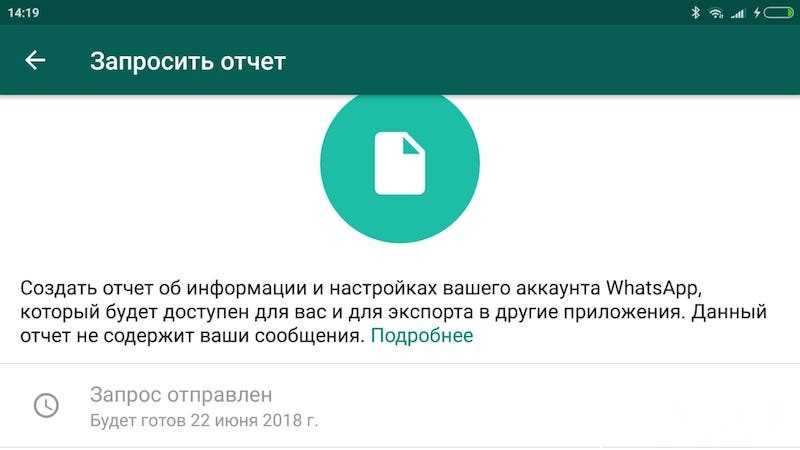
Если вы решили получить такой архив зайдите в «Настройки» — «Аккаунт» — «Запросить информацию аккаунта«, а затем нажать «запрос отчета». Для получения отчета требуется от двух до трех дней. Еще, запрос будет отменен, если вы решите удалить или изменить номер своего аккаунта.
Нельзя посмотреть этот файл в WhatsApp, можете попробовать открыть его другой программой непосредственно в телефоне или перенести файл на компьютер и открыть его там.
Как отправить историю чата на e-mail
В WhatsApp можно не только делать резервную копию чатов в облаке, а и отправлять всю переписку чата на e-mail.
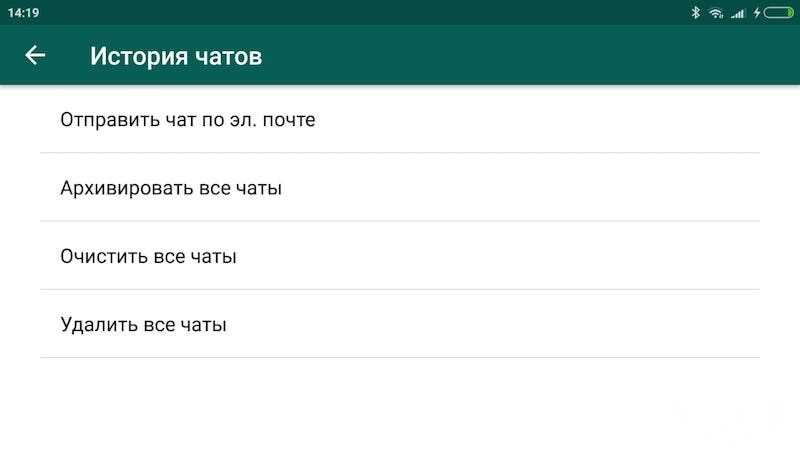
Если надо отправить историю разговора на почту зайдите в «Настройки» — «Чаты» — «История чатов» — «Отправить чат по эл. почте«, после чего откроется весь список доступных чатов.
После того, как вы выбрали нужный чат, WhatsApp спросит, нужно ли включать медиа или отправить только текст и эмоции. После выбора, откроется стандартное приложение электронной почты, с прикрепленным журналом чата будет в формате .txt, останется только ввести адресата и нажать кнопку, отправить.
Активировать двухэтапную аутентификацию
По умолчанию при смене устройства WhatsApp запрашивает номер телефона и одноразовый пароль. Но включение двухэтапной проверки означает, что злоумышленники могут получить доступ к вашей учетной записи, даже если у них есть SIM-карта.
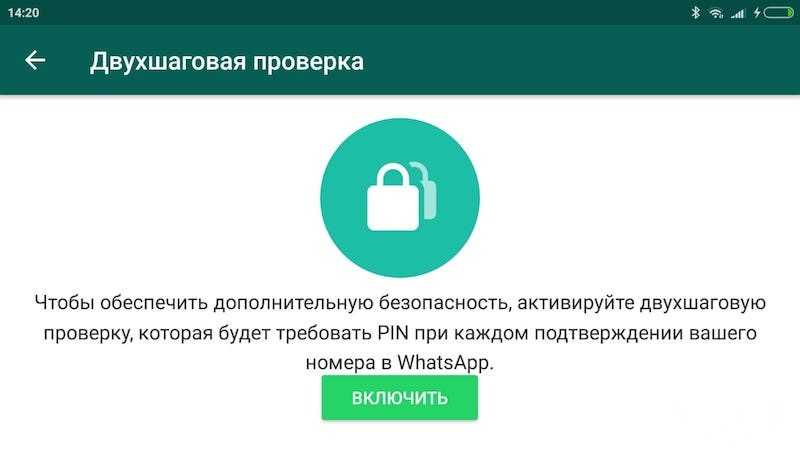
Чтобы включить ее, нужно зайти в «Настройки» — «Аккаунт» — «Двухшаговая проверка«. Здесь нужно будет создать PIN из 6 цифр, который нужно будет вводить при регистрации новых устройств. Также здесь можно добавить свой e-mail, если вдруг забудете ПИН-код.
Есть один недостаток, заключается он в том, что отключить двухэтапную аутентификацию с исходного устройства, можно без ввода паролей и ПИН-кодов. Очень странно.
Как добавить ярлык контакта на рабочий стол
В WhatsApp также можно добавлять ярлыки контактов на рабочий стол Андроид — идеально подходит для популярных и избранных контактов.
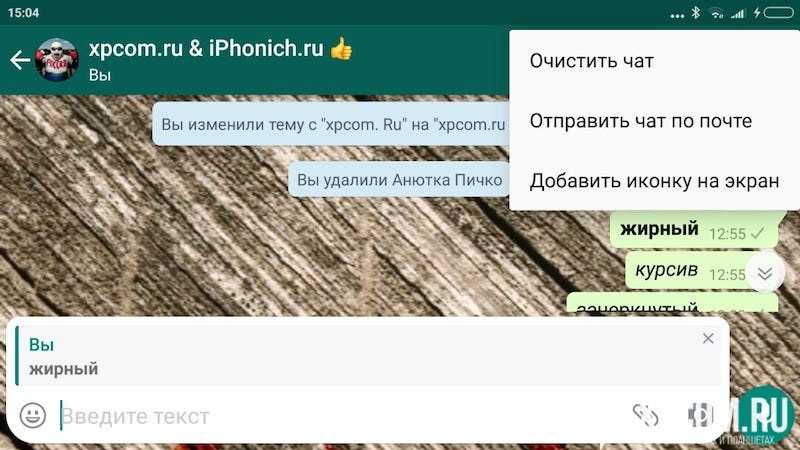
Чтобы добавить ярлык чата на рабочий стол телефона, откройте чат или группу, а затем нажмите три точки в верхнем правом углу. Отсюда нажмите «Еще» — «Добавить иконку на экран«. Затем просто нажмите подтвердить, чтобы подтвердить решение.
Как отключить уведомления о прочтении в WhatsApp
х, печально известная синяя галочка. Для непосвящённых она означает, что сообщение было прочтено. Если нужно скрыться от своих контактов и отключить уведомление о прочтении (синюю галочку), перейдите в «Настройки» — «Аккаунт» — «Приватность» и снимите флажок с «Отчеты о прочтении«.
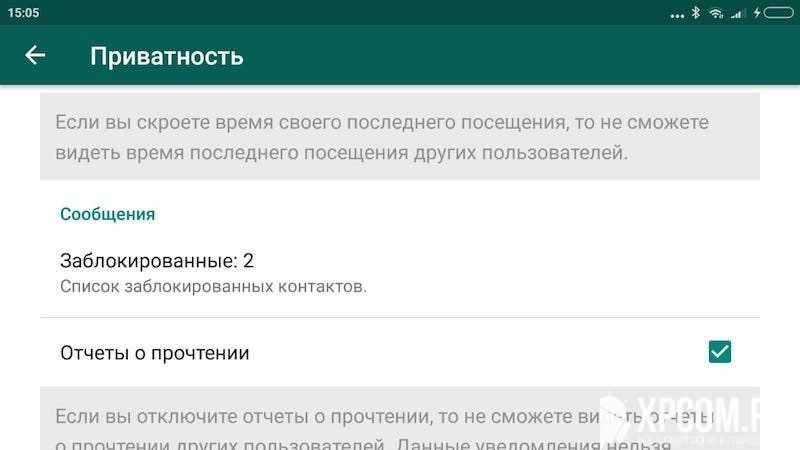
Помните, что это работает в обоих направлениях, т.е. ваши контакты не видят, когда вы читает их сообщения, а вы не можете видеть, когда они читают ваши.
Смотрим, кто прочитал сообщение в группе WhatsApp
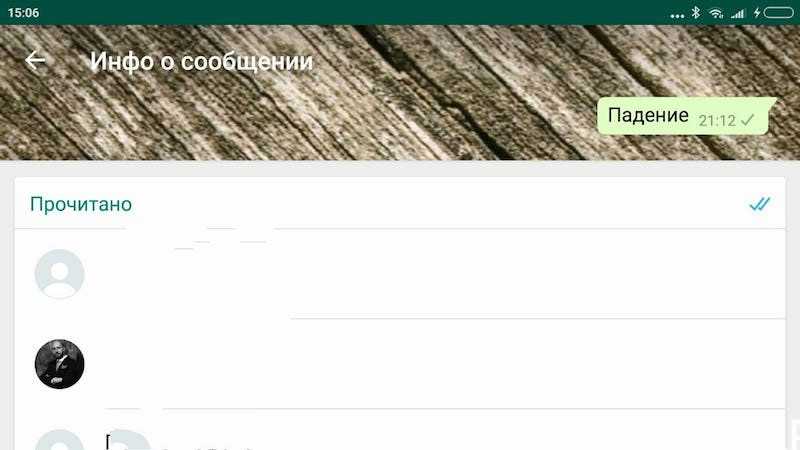
Одним из лайфхаков WhatsApp о котором вы наверняка не знали, является возможность посмотреть, кто прочитал ваше сообщение в группе. Все, что нужно сделать, чтобы увидеть список прочитавших, это удерживать свое сообщение, чтобы выделить его, затем коснуться трехточечного меню и выбрать «Инфо«. Тут вы увидите, полны список прочитавших сообщение, и в какое время оно было прочитано.
Как включить режим невидимки в ватсапе
В WhatsApp есть такая функция, которая показывает, когда вы были последний раз в сети, а вернее когда последний раз открывали ватсап.
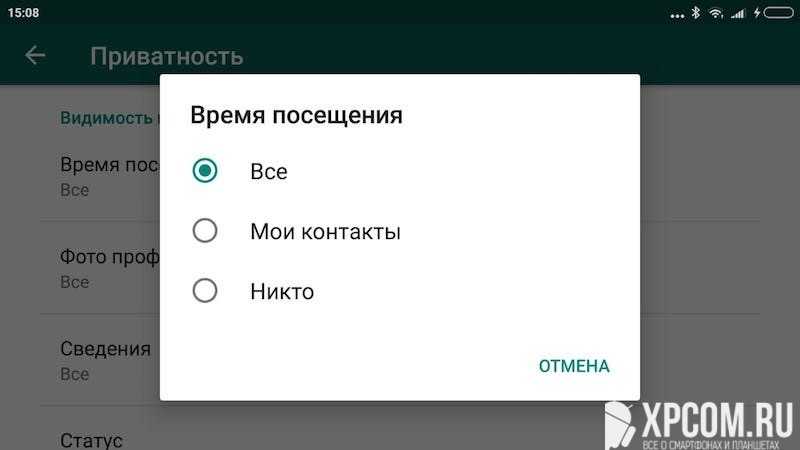
Если решили ее отключить зайдите в «Настройки» — «Аккаунт» — «Приватность«. Затем нажмите «Время посещения» и выберите, кто может видеть время вашего последнего посещения в сети. На выбор три категории: «Все«, «Мои контакты» и «Никто«.
По этой же схеме можно изменить видимость фотографии профиля и сведения о контакте. Они также могут быть доступны для просмотра всем, только вашим контактом или вообще никому.
Как посмотреть список заблокированных контактов
Не стесняйтесь блокировать не желательные контакты в WhatsApp. Посмотреть полный список заблокированных контактов, перейдите в «Настройки» — «Аккаунт» — «Приватность«. Дальше нужно прокрутить до раздела «Сообщения» и нажать «Заблокированные: Х«.
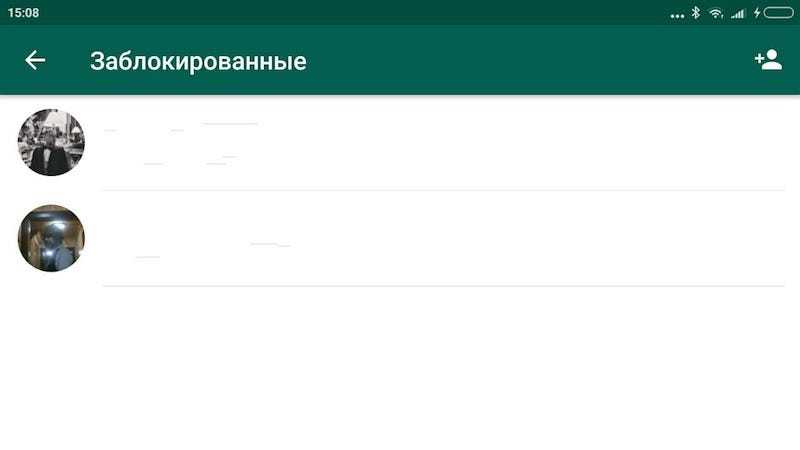
Здесь также можно добавить в список заблокированных, нажав на иконку в правом верхнем углу. Откроется страница «Контакты», где останется только выбрать контакт для блокировки.
Включить отслеживание местоположения в реальном времени
Отправить свое местоположение в чат WhatsApp очень просто, нажимаете значок скрепки и нажимаете на иконку «Место». Но, что если надо, чтобы кто-то видел ваше местоположение в реальном времени, например, друг или родитель? Оказывается такая функция есть WhatsApp, и она будет реальной находкой в первую очередь для родителей.
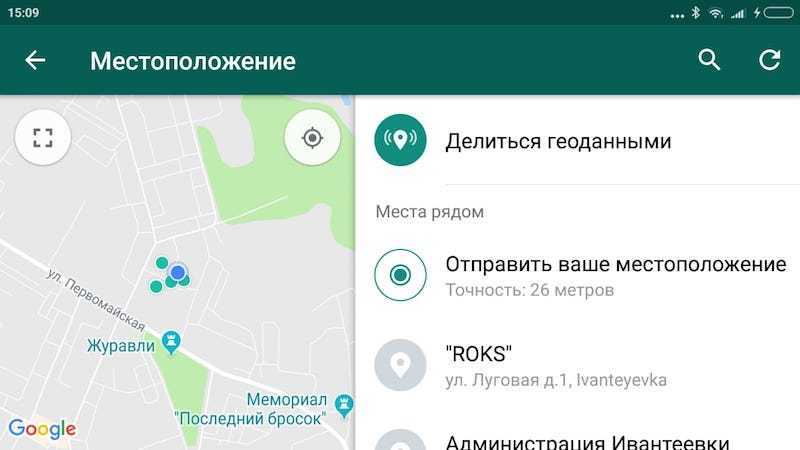
Вы можете активировать функцию, нажав на значок скрепки еще раз. Теперь нажмите «Место» — «Делиться геоданными» и укажите время, от 15 минут до 8 часов. Если вдруг передумаете делиться местоположением, завершите отслеживание вручную, нажав на кнопку «Перестать делиться«.
Как поставить оригинальный звук контакту
У обычного пользователя WhatsApp в адресной книге много контактов, а если вам много пишут, то непонятно когда пришло ожижаемое сообщение. К счастью, есть один способ сортировать поступающие сообщения по звуку уведомления.
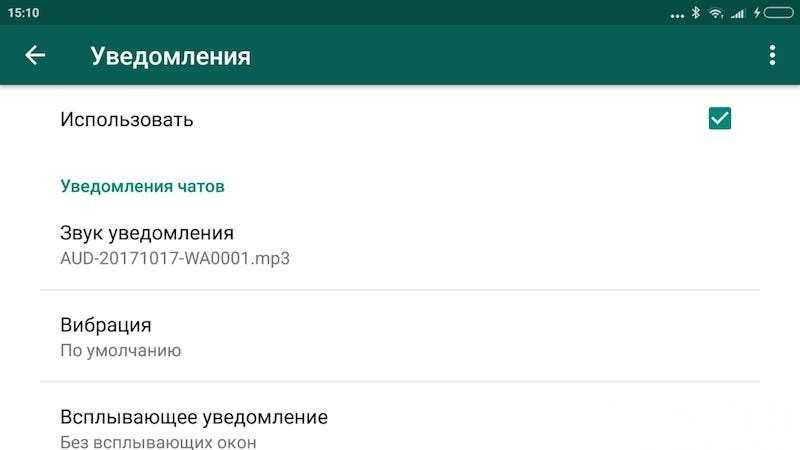
Чтобы создать индивидуально уведомление, надо зайти в чат с нужным контактом. Здесь, нажать на его имя в верхней части окна и выбрать «Индивидуальные уведомления».
После того как вы попадете в этот раздел, поставьте галочку напротив «Использовать». Здесь вы сможете изменить звук уведомления чата, уведомление звонка, вибрацию, световой индикатор и т.д.
Как временно отключить звук чата или группы
Вероятно, у вас есть группа, в которой постоянно постят мемы и вирусные видеоролики. Вы можете настроить уведомления, по предыдущему совету, или просто отключите группу или контакт.
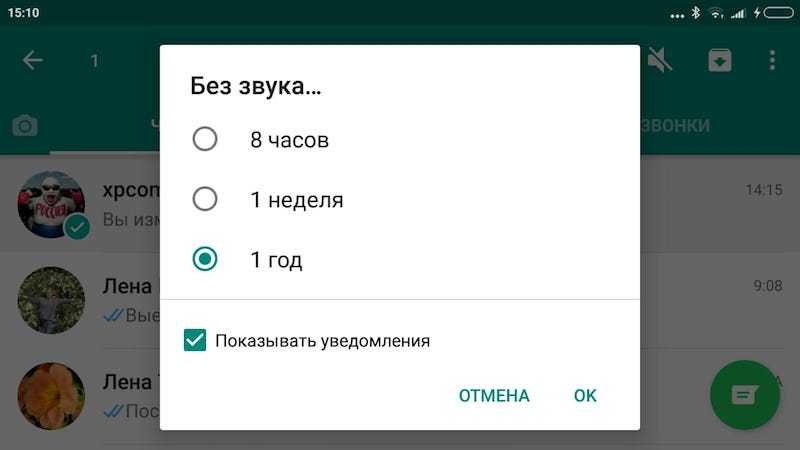
Чтобы временно отключить звук чата или группу, нажмите и удерживайте чат контакта. Верхней части экрана появятся несколько иконок. Коснитесь иконки отключения звука (перечеркнутый динамик). Укажите период отключения звука (восемь часов, неделя, год) и выберите, нужно ли показывать уведомления о новых записях.
Используем WhatsApp на компьютере
Если вы предпочитаете полноразмерную клавиатуру или просто любите удобство большого экрана, WhatsApp Web — одна из лучших функций.
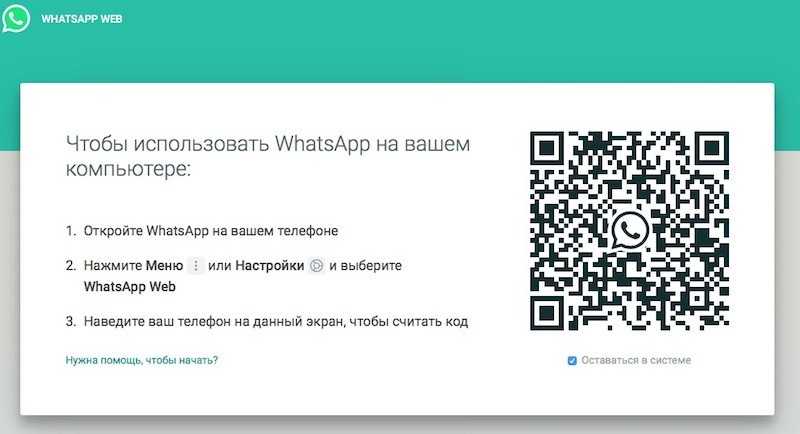
Чтобы начать работу, зайдите на web.whatsapp.com со своего компьютера. На сайте будет отображаться QR-код, который можно прочитать в мобильном приложении WhatsApp. На вашем телефоне коснитесь меню с тремя точками в правом верхнем углу, затем выберите Связанные устройства > Привязка устройства, чтобы запустить считыватель QR-кодов. Теперь отсканируйте QR-код на сайте с помощью считывателя QR-кодов телефона, и все.
Как перекидывать файлы с телефона на компьютер (и наоборот)
WhatsApp Web может быть не таким гибким, как хотелось бы, но один из самых крутых трюков WhatsApp — это возможность обмениваться информацией между вашим телефоном и ПК.
Если у вас две учетные записи WhatsApp, вы можете отправлять материалы со второй учетной записи на ту, которая в данный момент активна на ПК. Есть друг, который не против быть посредником? Затем вы можете просто отправить файлы в WhatsApp Web и нажать на их учетную запись, чтобы просмотреть/загрузить файл. Верно и обратное — вы можете отправлять материалы со своего компьютера (через WhatsApp Web) на другую учетную запись WhatsApp или многострадальному другу.
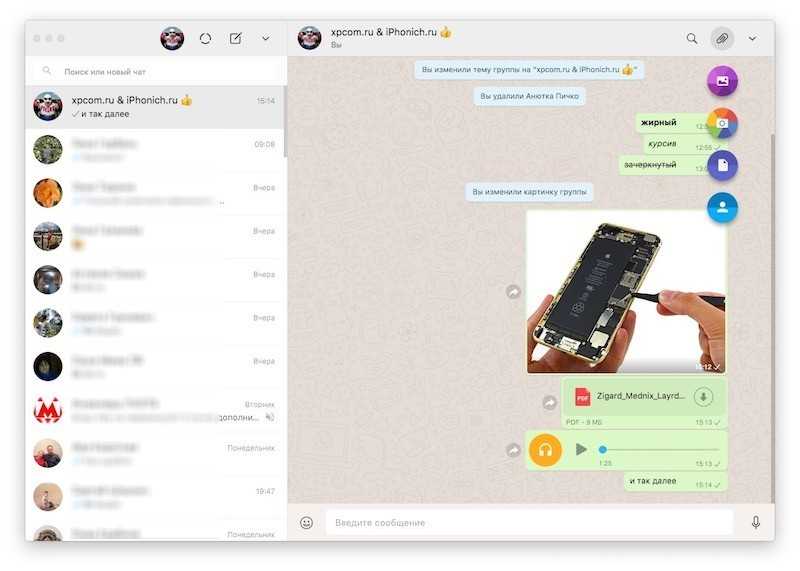
Еще одна удобная альтернатива, отмеченная пользователем Максим Пичко — создать группу с одним из ваших контактов, удалить этот контакт, и тогда у вас будет частный центр для обмена информацией. Это не так круто и интуитивно понятно, как функциональность сохраненного контента Telegram, но это только начало.
Участвуйте в бета-тестировании
Чтобы первыми узнавать и пробовать новые функции, надо присоединиться к программе бета-тестирования. Это значит, что иногда будут появляться ошибки и прочие недостатки, поэтому стоит подумать.
Чтобы стать участником программы бета-тестирования, перейдите на страницу WhatsApp в Google Plya Маркете и прокрутите вниз, пока не увидите раздел «стать бета-тестером». Нажмите кнопку «Я …», и вас зачислят в программу бета-тестирования. Обновление бета-версии работает так же, как и обновление стабильной версии, просто нажимаете кнопку «Обновить», чтобы получить новую версию приложения.
Создать опрос в WhatsApp
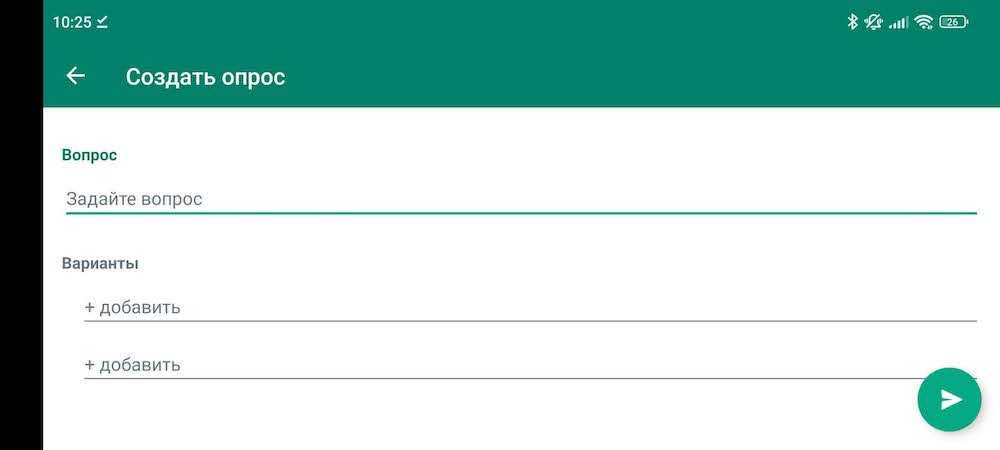
Возможность создавать и публиковать опросы отсутствовала в WhatsApp целую вечность, несмотря на то, что конкурирующие платформы предлагали эту функциональность. К счастью, WhatsApp наконец реализовал эту функцию в 2022 году.
Все, что вам нужно сделать, это нажать значок скрепки в чате, а затем выбрать Опрос. Отсюда вам нужно будет ввести вопрос, а также ответы. Вы также можете иметь до 12 ответов в опросе, так что не стесняйтесь сходить с ума.
Вы знали об этих возможностях WhatsApp?
У тебя есть свои лайфхаки для WhatsApp? Обязательно поделись ими в комментариях ниже! Спасибо!

Здравствуйте. Как можно видеть звонки в вебвацап
После очередного обновления вацап перестал сортировать сообщения по дате. То есть, последние сообщения находятся где-то внизу. Никто не сталкивался, может знает как исправить?
Меня читают в вотс апп посредством пересылки текстовых файлов моих часов. Подскажите что нужно сделать, на что обратить внимание, чтобы это предотвратить?
Как в группе выделить сообщения одного конкретного участника?
Это все я и так знаю
Здравствуйте! Имеется ли в WhatsApp возможность создания и отправления в индивидуальном чате и в чате группы ссылки с видимым текстом?
Не, очень понятно. Можешь объяснить подробней?
не увидел инфы как отключить возможность звонка группе в созданной группе. если расскажете спасибо
НЕ ПОЛУЧАЕТСЯ АКТИВИРОВАТЬ СЕРВИС НА КОМПЕ. СКАЧАЛА. А КОД НЕ СЧИТЫВАЕТ . тОЛЬКО НА ВАС НАДЕЖДА ! УЖУ МЕСЯЦ КОПАЮСЬ. РАНЬШЕ ВСЕ НОРМАЛЬНО БЫЛО. А ПОСЛЕ ПЕРЕЗАГРУЗКИ WhatsApp НЕ ПОЛУЧАЕТСЯ .
НЕ знала ! Спасибо ! Вопрос — как текстовый файл из скайпа переслать в WhatsApp ! Возможно ли это. не присоединяя файл ? Спасибо ! gal1063@yandex.ru
Скажите, а есть ли такая функция, чтобы запретить другим посылать аудио сообщения? С появлением возможности аудио сообщений народ бесконечно стал присылать аудио. Можно ли как то блокировать эту возможность?
нет
Скажите, а можно как-то закрепить сообщение в вотцапе чтоб его видели все участники группы ?
Вроде нет, но можно общаться через дискорд. там есть функция закрепления, и он есть на телефоне
Подскажите, будучи невидимым с временем последнего посещения можно видеть те контакты, которые в сети?
Как включить подтверждение звонков? Бывает случайно нажимаешь и потом не отвертишься. Версия самая последняя, на других устройствах видел, но не нашел где можно включить
Какая есть простая реализация копирования сообщений из одного чата в другой?
грубо говоря, надо сделать автосинхронизацию двух чатов
Я такой возможности не слышал.
Очень полезная статься, спасибо! Скажите, а есть ли такая функция, чтобы запретить другим посылать аудио сообщения? С появлением возможности аудио сообщений народ бесконечно стал присылать аудио. Можно ли как то блокировать эту возможность?
Можно ли в описании группы закрепить несколько фото, не картинку группы
К сожалению такая функция недоступна. Будем надеяться, что разработчик добавит такую возможность.
мой друг скрывала свои последние время, я как посмотрю его последние время
А не подскажете как писать в столбик сообщения в вотсап на компьютере?
Переход на новую строку Shift+Enter
здраствуйте, мой друг спрятался свое последний время, как я вижу этого?
Спасибо большое за то, что делитесь своим опытом работы. Тема нужная и актуальная в век скоростных технологий.